Smarty Uninstaller Pro是一款能够完全卸载电脑程序的软件。一款专业的电脑程序卸载工具Smarty Uninstaller Pro。该软件提供了多种卸载模式,例如卸载,强制卸载和快照卸载,可以帮助用户有效地清理计算机上的应用程序,对于无法在系统上正常卸载的程序,可以轻松地将其完全卸载。 ,及其应用程序可以根据损坏,新安装的程序以及自动启动等各种方法进行分类,方便用户更好地进行管理。它具有易于使用的操作界面,可以完全帮助您管理应用程序的安装/卸载。 ,有需要的用户赶紧下载吧!
安装方式:
1.下载并解压缩该软件,双击安装程序Smarty Uninstaller 4安装程序将进入以下语言选择界面,选择[中文(简体)]语言,然后单击[确定]。
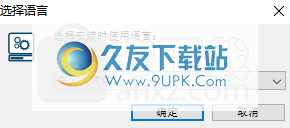
2.许可协议,选中[我接受协议(A)],然后单击[下一步]继续。

3.选择安装位置
用户可以选择默认的C:\ Program Files \ Smarty Uninstaller 4,或单击[浏览]自定义安装路径。
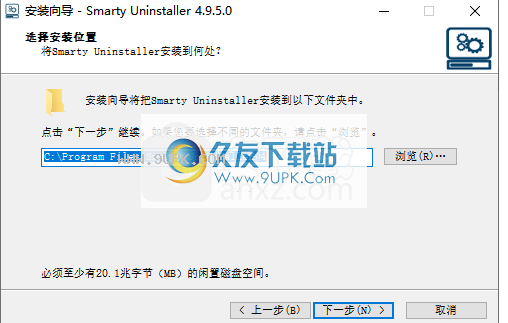
4.选择开始菜单文件夹,用户可以选择Smarty Uninstaller。
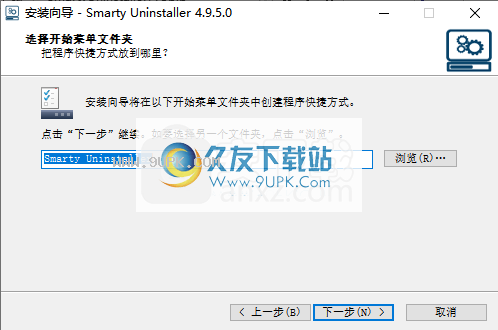
5.选择其他任务。用户可以检查选项以创建桌面快捷方式(D)和快速启动栏快捷方式(Q)。
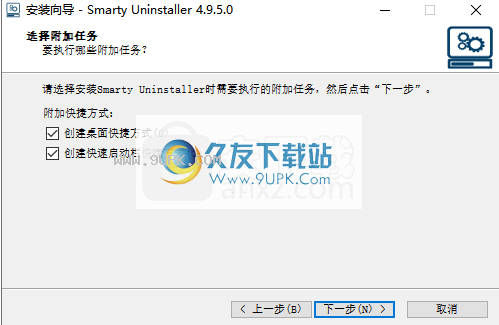
6.安装向导已准备就绪,并且Smarty Uninstaller将安装在您的计算机上。点击[安装]。
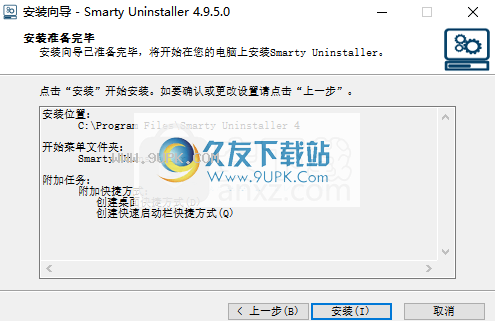
7.安装完成后,取消“运行Smarty卸载程序”选项。
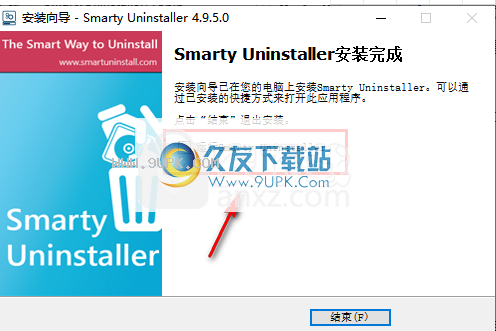
9.打开补丁文件夹,并将所有补丁文件复制到软件安装目录。默认值为C:\ Program Files \ Smarty卸载程序4。
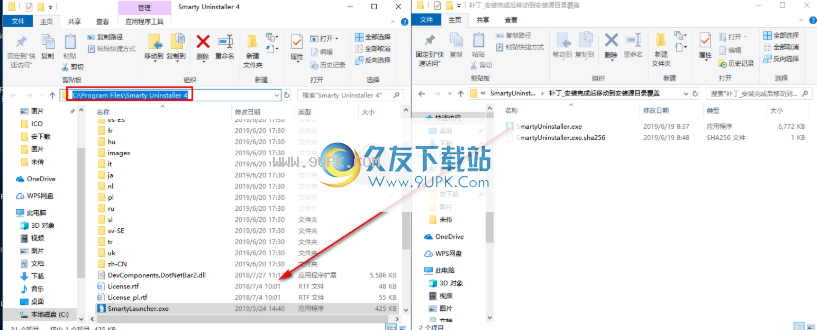
10.弹出以下提示,提示具有相同名称的文件,选择[在目标位置替换文件]。
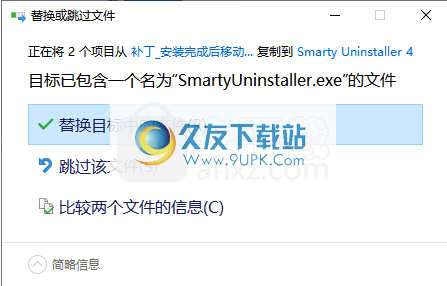
使用说明:
操作“操作”选项卡最常用的命令位于“操作”选项卡中。此选项卡上的命令分为五类:安装,卸载,分组,查看和信息。
快照安装
使用“快照安装”命令,您可以监视应用程序设置并检测系统更改,例如Windows注册表更改以及硬盘驱动器上文件的更改。这些更改将保存到特殊的快照文件中。它使您可以在不使用内置卸载程序的情况下完全卸载已安装的应用程序,这可能会使其余部分留在系统上。另外,它允许您随时查看检测到的更改。
刷新
如果在安装新应用程序时打开了Smarty卸载程序,请使用此命令刷新已安装应用程序的列表。
行动应用程式
命令此命令允许将应用程序或游戏移至另一个驱动器,而无需重新安装。将在原始目录中创建一个连接点(例如快捷方式)。请勿修改或删除它。再次单击按钮,将应用程序移至其原始位置。
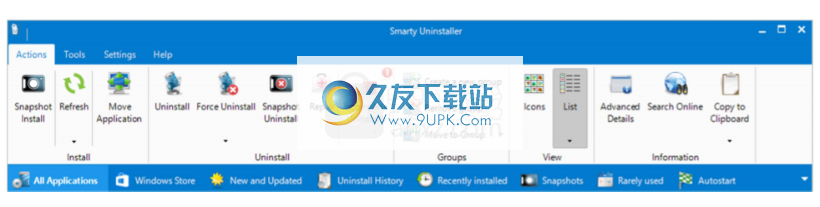
卸载
推荐的卸载应用程序的方法。该命令将启动内置卸载程序以常规方式卸载应用程序,然后使用智能扫描引擎检查系统的剩余时间。
强制卸载
命令此命令使您可以在不使用内置卸载程序的情况下卸载选定的应用程序。它使用智能扫描引擎来检测所选应用程序对注册表和文件所做的更改。检测到更改后,可以将其从系统中删除。此外,您可以使用此命令查看检测到的更改,而无需执行删除过程。
快照卸载
仅当在install snapshot命令的帮助下安装了选定的应用程序时,此命令才启用。它允许使用以前创建的安装快照来卸载应用程序。此外,您可以使用它来查看检测到的文件和注册表项并创建详细的HTML报告。
更改
某些应用程序将显示“更改”按钮。您可以使用它通过添加或删除某些选项来更改应用程序的配置。
修理
这有助于修复损坏的应用程序。它告诉应用程序进行自我检查并用新文件替换损坏的文件。您可能需要具有该应用程序的原始DVD或安装包。该命令仅适用于支持该命令的应用程序。
不完全卸载
有时,卸载过程可能会在中间中断,或者可能需要您重新启动PC。此命令允许您恢复此卸载过程,并通过启动将检测并删除其余部分的智能扫描引擎来完成卸载过程。仅当未完成卸载时,才会显示“未完成卸载”按钮。
建立新群组
组允许将组应用程序根据其功能分组在一起,以简化已安装应用程序的列表。分组的应用程序将方便地显示在单独的标签下,以方便访问。 Smarty Uninstaller包含预定义的组,使您可以轻松添加更多组。
此命令用于添加新组。所有选定的应用程序将自动移至新创建的组。
删除群组
使用此命令从Smarty卸载程序删除组。属于已删除组的所有应用程序将被移至默认组。
前往群组
命令此命令允许将选定的应用程序移动到适当的组。
工具标签
工具“工具”选项卡包含几个工具,可帮助创建报告,备份和还原注册表,创建系统还原点,手动添加新条目。
o已安装的应用程序以及其他有用功能的列表。
更改图标此命令允许您为列表中的任何应用程序设置自己的图标。
建立报告
命令此命令创建有关已安装的应用程序的详细报告。该报告将另存为HTML文件。
备份系统设置
强烈建议您备份系统,以便在出现任何问题时可以还原系统状态。使用此命令可以创建系统还原点或注册表备份。
还原注册表备份
命令此命令允许您还原上一个注册表备份。
系统还原
使用此命令启动系统还原工具,以将系统还原到较早的日期。
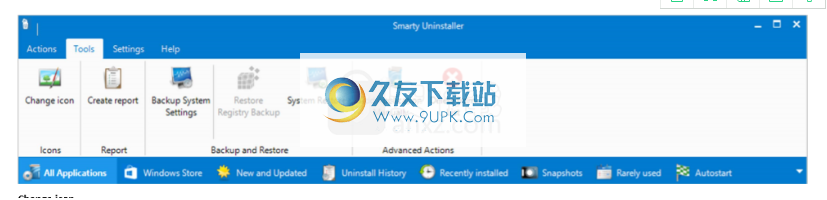
设定选项
设置选项卡允许您自定义Smarty Uninstaller的外观,设置用户界面语言以及在已安装应用程序列表中隐藏或显示系统应用程序。
Windows更新和系统(隐藏)组件
使用这些开可以显示或隐藏Windows®更新和/或隐藏已安装应用程序列表中的组件。
卸载历史记录
如果启用,Smarty Uninstaller将跟踪已卸载的应用程序
排除项目
使用此命令来定义和管理Smart Scan Engine不会扫描的项目。您可以将文件夹或注册表项添加到排除列表中,或从列表中删除它们。
设置双击动作
命令此命令设置双击已安装应用程序列表中的应用程序图标时发生的情况。您可以将其设置为开始卸载过程或显示高级详细信息。
菜单样式和颜色
这些命令允许将用户界面的外观更改为预定义主题之一。
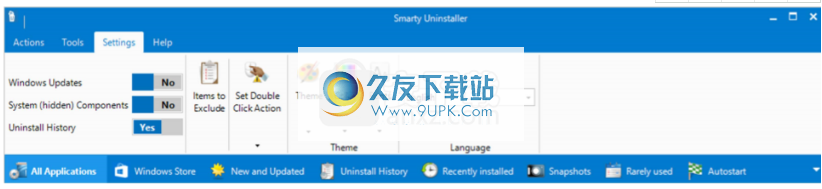
列表已安装的应用程序列表所有已安装的应用程序都显示在已安装的应用程序中。此列表不仅可以查看已安装的应用程序,还可以以不同的方式对它们进行组织和排序。已安装的应用程序列表可以两种不同的视图显示应用程序:图标或列表您可以使用功能区栏上“操作”选项卡中的“图标”和“列表”按钮选择“查看”。
图标视图
在图标视图中,每个应用程序都显示为单个图标,并带有显示大小和版本的图标标签。

列表显示
在列表视图中,每个应用程序在已安装的应用程序列表中显示为一行。每行显示以下信息:名称,发布者,Web链接,大小,版本,安装和访问日期,组,安装位置。

单击列标题可以按选定的列,名称,发布者,大小将已安装应用程序列表中的应用程序排序和分组。
默认情况下,列表按组排序。当前排序的列以彩色突出显示。
您可以通过将列拖动到列表中的新位置来重新排列序列。您可以通过向左或向右拖动列分隔符来调整列的大小。双击列分隔符以自动将列的大小调整为内容宽度。
软件功能:
Smarty Uninstaller是一个软件应用程序,可让您完全卸载系统上安装的程序。该工具与类似产品的不同之处在于,它的安装后扫描引擎可以删除任何程序残留。
还原点和备份
首次启动该程序时,系统会要求您创建一个系统还原点(但是您可以随时在界面中设置此选项)。您也可以创建注册表备份。
清理功能阵容
该应用程序带有易于浏览的用户友好界面。您可以查看所有已安装的程序(32位和64位),包括损坏的程序。
不同的卸载模式
后从列表中选择程序后,可以使用“操作”选项卡或右键单击菜单来启动卸载,快照卸载或强制卸载(可选的“无人值守模式”,无需进行交互即可删除该程序)。
在安装新软件时监视对系统所做的更改
Smarty Snapshot是程序观察应用程序设置的一种方法(通过安装前和安装后快照),因此它可以学习将来如何将其完全删除。
强制卸载模式
强制“强制卸载”模式通过扫描Windows注册表中的相关条目并从计算机中删除快捷方式和文件,来处理过于顽固而无法通过传统卸载方法消失的软件。
获取有关程序和管理启动项的详细信息
此外,您可以查看您不熟悉的程序的“高级详细信息”(包括注册表信息),并创建组以轻松管理列表中显示的程序。
使用“工具”选项卡,您可以禁用自动运行并在计算机启动时启用新程序,以安全地删除文件和文件夹,分析正在运行的进程,从“已安装程序”列表中删除应用程序,以及手动添加新程序。以及分析过程中的注册表项等等。
高效而强大的软件
尽管该程序占用大量系统资源,但在卸载软件方面做得很好。它具有有用的在线文档,即使有时需要一段时间才能完成任务,我们也强烈建议所有用户使用。
软件特色:
从PC完全删除应用程序(所有文件,快捷方式和注册表项)
易于使用的现代化用户界面使Smarty Uninstaller易于使用!
非常快速可靠。比常规Windows添加/删除更舒适的解决方案。
智能保护功能。此功能将保护关键的系统组件。您将无法删除系统文件或以任何其他方式。
卸载使用拖放和上下文菜单卸载应用程序!只需将应用程序的图标放在桌面上的Smarty卸载程序图标上即可。或在上下文单中选择适当的命令(右键单击)。
创建用于分析或卸载的应用程序队列(您可以同时选择多个应用程序)
Smarty Analyzer将深入扫描您的计算机,以查找选定应用程序留下的痕迹。
强制使用损坏的卸载程序来强制卸载该应用程序!完全卸载。
自动检测无效的安装并提供修复方法
详细有关应用程序的详细信息(名称,版本,大小,安装位置等)
有关已安装应用程序的详细报告。 (HTML格式)
Smarty Analyzer将深入扫描您的计算机,以查找选定应用程序留下的痕迹。
备份直接从Smarty Uninstaller备份系统。
有用的提示和详细的帮助为您提供了使用它所需的所有信息。
多语言界面!
快速搜索功能可以快速找到您需要的应用程序。






 同城名片 1.1.3安卓版
同城名片 1.1.3安卓版 嘀嘀名片 1.1.3.20161209155747安卓版
嘀嘀名片 1.1.3.20161209155747安卓版 趣赏 1.1.5安卓版
趣赏 1.1.5安卓版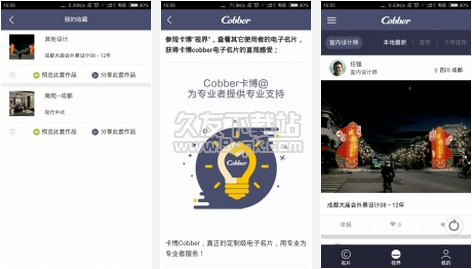 卡博名片 0.0.75安卓版
卡博名片 0.0.75安卓版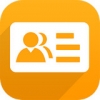 海丁微名片 3.8.1安卓版
海丁微名片 3.8.1安卓版 云印设计 1.0.5安卓版
云印设计 1.0.5安卓版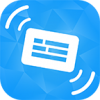 快摇名片 3.6安卓版
快摇名片 3.6安卓版 联方商脉 1.3.46安卓版
联方商脉 1.3.46安卓版 小智名片 1.1安卓版
小智名片 1.1安卓版 名帖 1.1安卓版
名帖 1.1安卓版 客脉 2.0.2安卓版
客脉 2.0.2安卓版 钛信 1.6.0安卓版
钛信 1.6.0安卓版 小轩系统清理大师 能清理各种系统垃圾、像程序垃圾、浏览器浏览网页产生的各种垃圾、注册表垃圾等等。这款软件占用空间小,使用简单,还可以自动清除、手动清除和定时清除等清除方式,而且这款软件还能设置清除后关机...
小轩系统清理大师 能清理各种系统垃圾、像程序垃圾、浏览器浏览网页产生的各种垃圾、注册表垃圾等等。这款软件占用空间小,使用简单,还可以自动清除、手动清除和定时清除等清除方式,而且这款软件还能设置清除后关机...  CleanMyPC能帮助你清理系统里残留的垃圾,维护清理注册表的残留,一键取消烦人的开机启动项等功能,喜欢的用户赶快来久友下载站下载吧!
CleanMyPC能帮助你清理系统里残留的垃圾,维护清理注册表的残留,一键取消烦人的开机启动项等功能,喜欢的用户赶快来久友下载站下载吧!  Soft Organizer可监视应用程序的安装过程中对系统的更改,也就是安装前后进行扫描,进行对比,帮助您从计算中删除不必要的应用程序,并保持到系统,同时安装新的应用程序所做的修改还具备人性化的布局。有需要的用户欢...
Soft Organizer可监视应用程序的安装过程中对系统的更改,也就是安装前后进行扫描,进行对比,帮助您从计算中删除不必要的应用程序,并保持到系统,同时安装新的应用程序所做的修改还具备人性化的布局。有需要的用户欢... 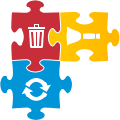 Wise Anti Malware 可以帮助您抵御病毒,恶意软件,广告软件,勒索软件,钓鱼软件,间谍软件,PUA PUP等烦人的东西,并且与Windows10 Defender完美兼容,是款非常不错的软件!
Wise Anti Malware 可以帮助您抵御病毒,恶意软件,广告软件,勒索软件,钓鱼软件,间谍软件,PUA PUP等烦人的东西,并且与Windows10 Defender完美兼容,是款非常不错的软件!  Do Your Data File Eraser是一款设备数据清除工具,能够完全清理一个设备上的数据。有需要的用户欢迎来久友下载站下载~
Do Your Data File Eraser是一款设备数据清除工具,能够完全清理一个设备上的数据。有需要的用户欢迎来久友下载站下载~  QQ2017
QQ2017 微信电脑版
微信电脑版 阿里旺旺
阿里旺旺 搜狗拼音
搜狗拼音 百度拼音
百度拼音 极品五笔
极品五笔 百度杀毒
百度杀毒 360杀毒
360杀毒 360安全卫士
360安全卫士 谷歌浏览器
谷歌浏览器 360浏览器
360浏览器 搜狗浏览器
搜狗浏览器 迅雷9
迅雷9 IDM下载器
IDM下载器 维棠flv
维棠flv 微软运行库
微软运行库 Winrar压缩
Winrar压缩 驱动精灵
驱动精灵